Zakaj bi rabil arping?? Predstavljajte si, da delate z majhno pisarniško mrežo. Uporaba klasičnega ukaza ping za preverjanje razpoložljivosti gostiteljev je zelo mamljiva, kajne? No, če uporabljate protokol ICMP, potem dejansko izvajate ARP zahteve za merjenje naprav v omrežju.
Tu pride orodje za arpiranje. Tako kot ping tudi arping pingira omrežne gostitelje z uporabo paketov ARP omrežne plasti. Ta metoda je uporabna za gostitelje, ki se ne odzovejo na zahteve za ping sloja 3 in sloja 4.
V tem članku je razloženo, kako uporabljati ukaz arping v Linuxu.
Arping v Linuxu
Med skrbniki omrežij je priljubljeno orodje arping. Vendar ni vključen v privzeti nabor orodij, ki jih ponuja Linux. Torej, arping boste morali namestiti ročno.
Na srečo je arping priljubljeno orodje. Ne glede na to, kakšen distro uporabljate, mora biti na voljo neposredno iz uradnih strežnikov paketov. Zaženite naslednji ukaz glede na vaš distro.
Za Debian / Ubuntu in izpeljanke je za orodje arp potreben paket mrežnih orodij:
$ sudo apt namestite arping net-toolsZa Fedoro in izpeljane finančne instrumente:
$ sudo dnf namestite arpingZa openSUSE in izpeljane finančne instrumente:
$ sudo zypper namestite arping2Uporaba arpinga
Odkrijte gostitelje
Če je prek Etherneta povezanih več naprav, potem sistemi že imajo notranjo tabelo ARP za komunikacijo prek omrežja. Arping lahko uporabite za seznam vnosov v omrežju.
Zaženite naslednji ukaz:
$ arp -a
Kot lahko vidite, bo ukaz natisnil seznam imen gostiteljev skupaj z njihovimi naslovi IP in MAC.
Ping gostitelji
Če poznate naslov IP ciljne naprave, lahko naslov preprosto posredujete arpingu, da izvede ARP ping.
$ arping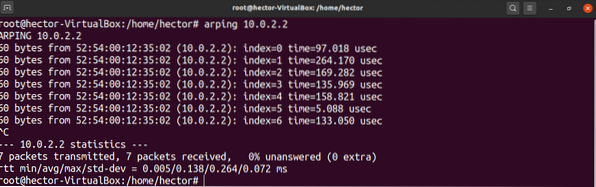
Arping vam omogoča tudi, da določite, kolikokrat naj se ciljna naprava pingira. Če želite to narediti, uporabite zastavico “-c”, ki ji sledi število pingov za izvedbo.
En hiter nasvet: Če je prepoznana nova naprava, za posodobitev tabele ARP zaženite naslednji ukaz:
Časovna omejitev ARP
Če arping ne more razrešiti naslova IP cilja, bo to povzročilo časovno omejitev ARP. Za demonstracijo zaženite naslednji ukaz. Naslov IP bi moral biti nekaj nedostopnega.
$ arping -c 7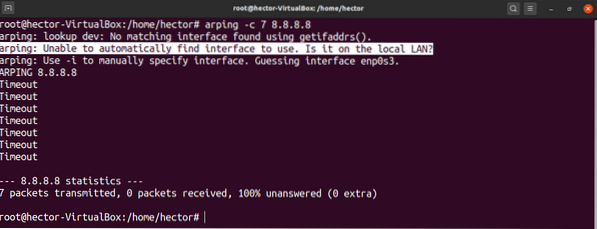
Kot vidite, vas bo arping obvestil, če niste določili omrežnega vmesnika. To je zato, ker arping pričakuje, da določite vmesnik. Če ni določeno, ga arping poskuša uganiti.
Določite omrežni vmesnik
Kot ste videli v prejšnjem razdelku, ima Arping raje, da določite omrežni vmesnik. To je še posebej potrebno, če je na strežniku več omrežnih vmesnikov. Arping ne more uganiti, katero omrežno kartico naj uporabi.
Da bi se izognili tej težavi, lahko ročno določimo omrežni vmesnik za arping. Če se uporablja ta metoda, bo arping namesto ugibanja uporabil določen omrežni vmesnik.
Najprej navedite vse razpoložljive omrežne vmesnike z naslednjim ukazom:
$ ip link show
Nato z zastavico “-I” določite omrežni vmesnik za arping, kot je prikazano spodaj:
$ arping -I -c 7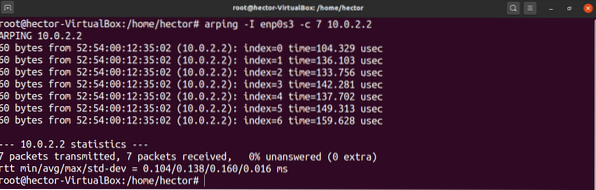
Navedite izvorni naslov MAC
Kot pri prejšnji metodi je tudi tukaj mogoče določiti naslov MAC vira, iz katerega pošiljate pakete. Da bi to dosegli, uporabite zastavico “-s”, ki ji sledi naslov MAC, ki ga želite:
$ arping -c 7 -s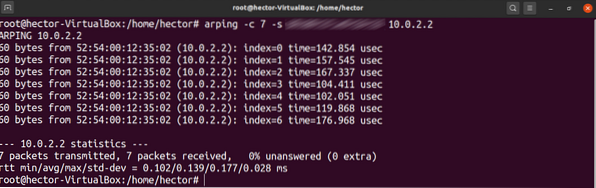
Zdaj sta odvisna od tega, ali ste lastnik naslova MAC, dva rezultata:
- Če ste lastnik naslova MAC, lahko preprosto uporabite zastavico "-s".
- Če niste lastnik naslova MAC, ga poskušate ponarediti. V tem primeru boste morali uporabiti promiskuitetni način. Tukaj si oglejte več o neskladnem načinu. Kot hiter opomnik je ta način konfiguriran tako, da prenaša vse okvire, ki jih prejme NIC.
Dobra stvar je, da lahko arping deluje v neskladnem načinu. Če želite omogočiti ta način, uporabite zastavico “-p”. Ukaz bo videti nekako takole:
$ arping -c 7 -s -p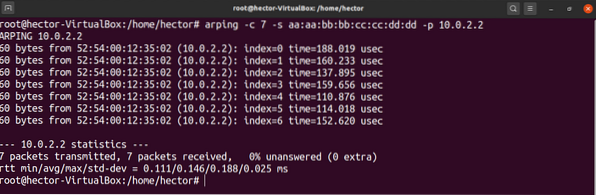
Navedite izvorni naslov IP
Druga zanimiva lastnost arpinga je zmožnost ročnega določanja izvornega naslova IP. Način delovanja te metode je podoben prejšnjemu koraku.
Vendar ta metoda prihaja s svojimi težavami. Ko arping pinga napravo, bo naprava odgovorila na naslov IP, ki ste ga ročno določili. Brez lastništva tega naslova IP Arping ne bo prejel odgovorov.
Če želite ročno določiti izvorni naslov IP, uporabite zastavico “-S”.
$ arping -c 7 -S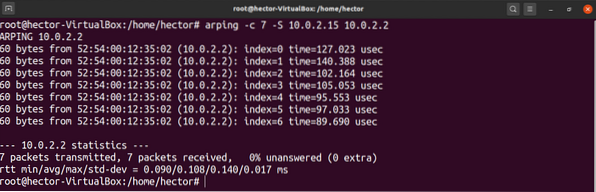
Ta metoda ima še dodatne odtenke. Kako uporabljate to metodo, je odvisno od tega, ali ste lastnik naslova IP:
- Če ste lastnik naslova IP, ste pripravljeni.
- Če niste lastnik naslova IP, boste morda želeli uporabiti neskladen način.
Če se vaša situacija ujema z drugo možnostjo, uporabite zastavico “-p”, da omogočite neskladni način.
$ arping -c 7 -S -p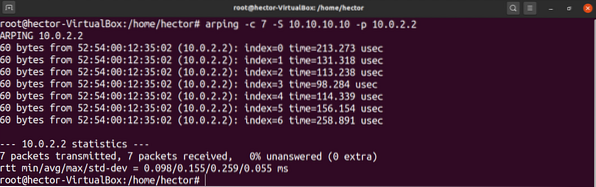
Arping Pomoč
Čeprav so to najpogosteje uporabljeni ukazi za arping, obstaja več funkcij, ki jih ponuja arping. Arping na primer ponuja hitro stran s pomočjo za sprotno dokumentacijo:
$ arping --pomoč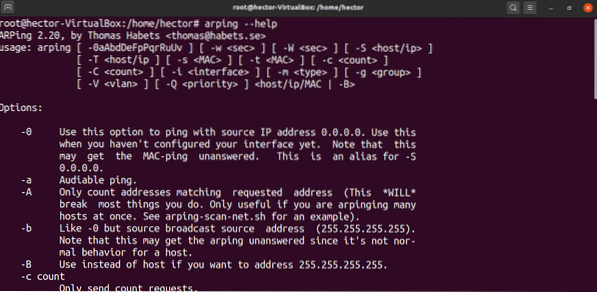
Če vas zanimajo poglobljene informacije o značilnostih arpinga, se lahko potopite globlje v man stran:
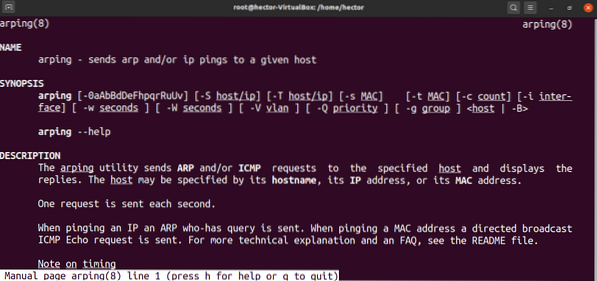
Končne misli
Ta vadnica zajema nekatere najpogostejše metode uporabe arpinga. Tabelo ARP in ponarejeni MAC in naslov IP lahko posodobite v neskladnem načinu.
Za ambiciozne skrbnike omrežja in sistema Linux to še ni treba ustaviti! Oglejte si Fierce, naprednejše in funkcijsko orodje, ki se uporablja za mrežno skeniranje.
Srečno računalništvo!
 Phenquestions
Phenquestions


